经常给电脑U盘重装系统的朋友,都知道U盘重装系统的步骤,最难的就是设置U盘启动了,如果您的主板是华硕如何设置U盘启动呢?并不是所有的主板的界面都一样,所以会增加难度,接下来就是关于华硕主板如何设置启动U盘的方法。更多U盘教程,尽在下载火(xiazaihuo.com)系统官网。

下面是华硕主板怎么设置u盘启动的步骤:
一、华硕UEFI BIOS界面
1、如下图所示华硕主板新版BIOS界面,将U盘插到电脑上面后,快速简单的敲击启动热键del或者F2键,接着进入到BIOS界面,可以看到右侧有一个【启动顺序】,如果没有找到U盘继续看下面的设置步骤。

2、选择顶部菜单【启动】,然后找到【安全启动菜单】进入后将Enabled(开启)改成Disabled(关闭),如果已经是关闭或者没有发现此选项则可以跳过,接下从启动中找到CSM兼容。
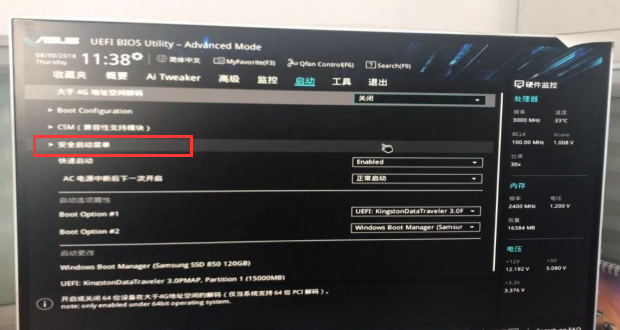
3、选择CSM进入,将CSM开启即可。
大白菜超级u盘启动制作工具使用教程
大家都知道u盘可以重装系统,而现在市面上很多可以制作u盘启动盘的制作工具,那不知道大家有没听说过大白菜超级u盘启动制作工具?想知道它是怎么使用的吗?下面小编就跟大家分享下大白菜超级u盘启动制作工具使用教程.

4、接着按F10键保存后重启电脑按F8,在启动菜单选择U盘即可。

二、华硕 Aptio srtup utility 界面
1、F2进入Bios界面,顶部菜单栏找到security选项。

2、找到secure boot(安全启动)进入,将选项从Enabled(开启)改成Disabled(关闭)。


3、顶部菜单Boot进入找到Launch CSM,将选项Disabled(关闭))从改成Enabled(开启)。

4、找到Boot Option #1,按下enter,将改选项改成以U盘名字的选项,按下键盘F10保存即可。接下来可以参考华硕U盘重装系统的教程。

以上就是关于华硕主板怎么设置u盘启动的两种方案。
以上就是电脑技术教程《华硕主板怎么设置u盘启动》的全部内容,由下载火资源网整理发布,关注我们每日分享Win12、win11、win10、win7、Win XP等系统使用技巧!装机吧u盘启动盘制作图文教程
对于系统坏了的朋友想要重装好系统肯定是需要USB启动盘制作工具,可是网络上那么多启动盘工具您真的知道用那个比较好吗?今天我们就来聊聊装机吧一键重装工具,通过该工具可以轻松快速制作启动盘.






